首页 > 代码库 > Exchange Server 2013部署(三)邮箱角色和客户端访问角色安装
Exchange Server 2013部署(三)邮箱角色和客户端访问角色安装
Exchange Server 2013部署(三)邮箱角色和客户端访问角色安装
Exchange 2013的安装还是比较简单的;前面已经将安装Exchange Server 2013所要做的准备工作已经准备妥当,接下来就要开始正式安装了,我是将邮箱服务器角色和客户端访问角色分别部署,那接下来就先来安装邮箱服务器角色,插入光盘,运行“Setup”,出现安装界面,这里我选择不检查更新,点击下一步;
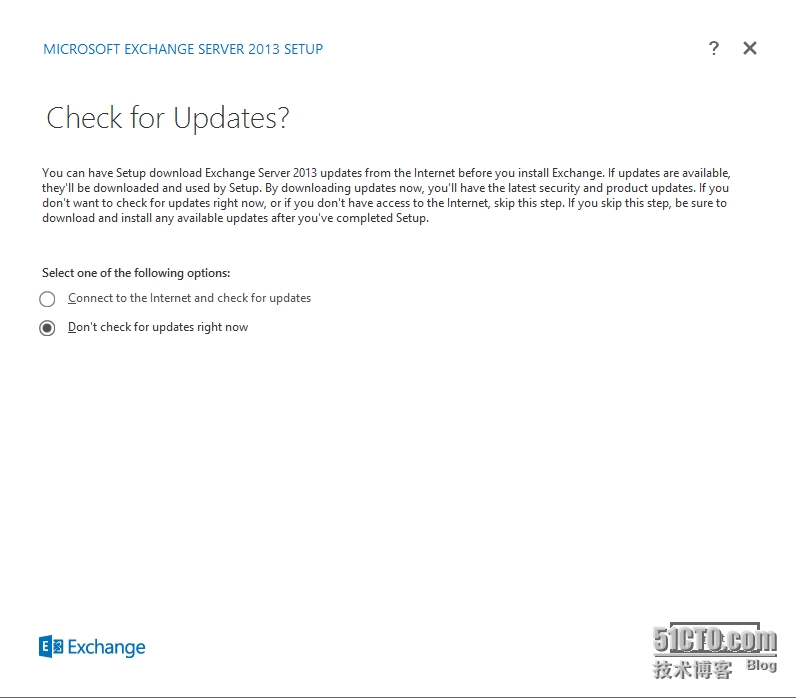
进行文件复制
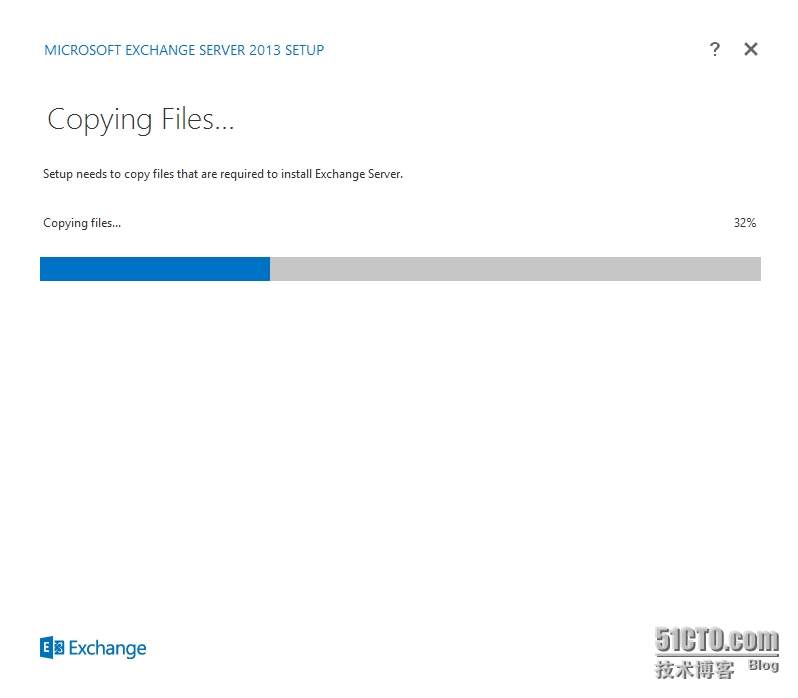
进行初始化设置
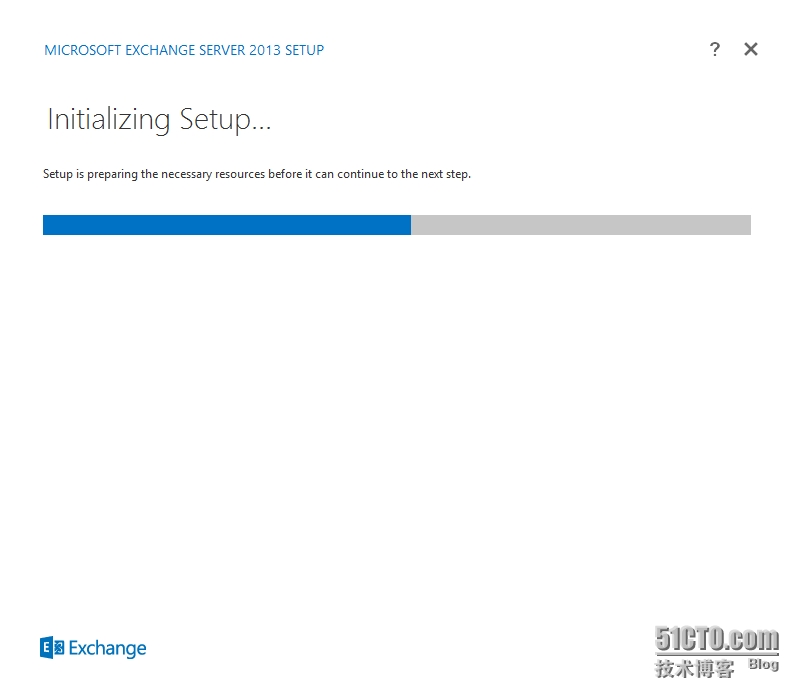
Introduction页选择下一步
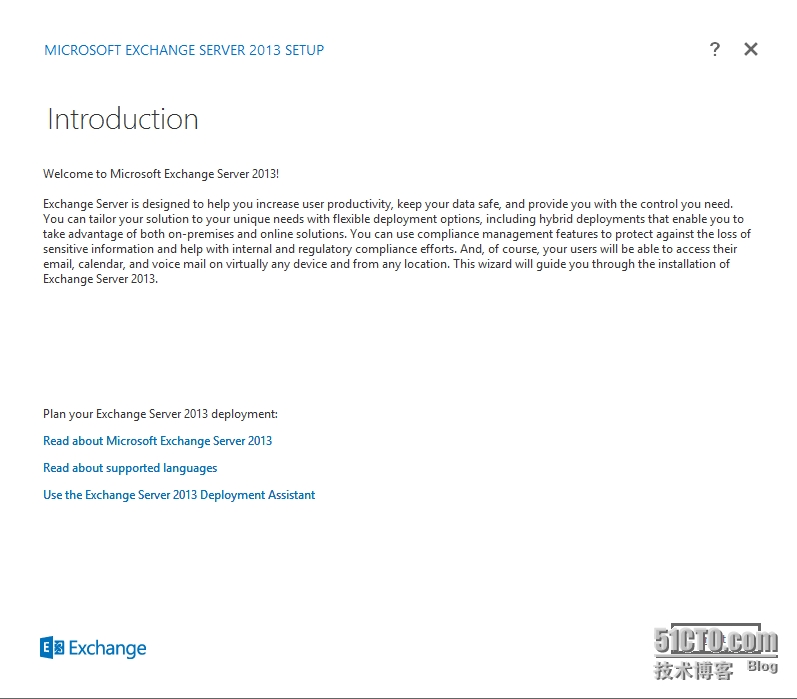
协议许可界面勾选同意条款
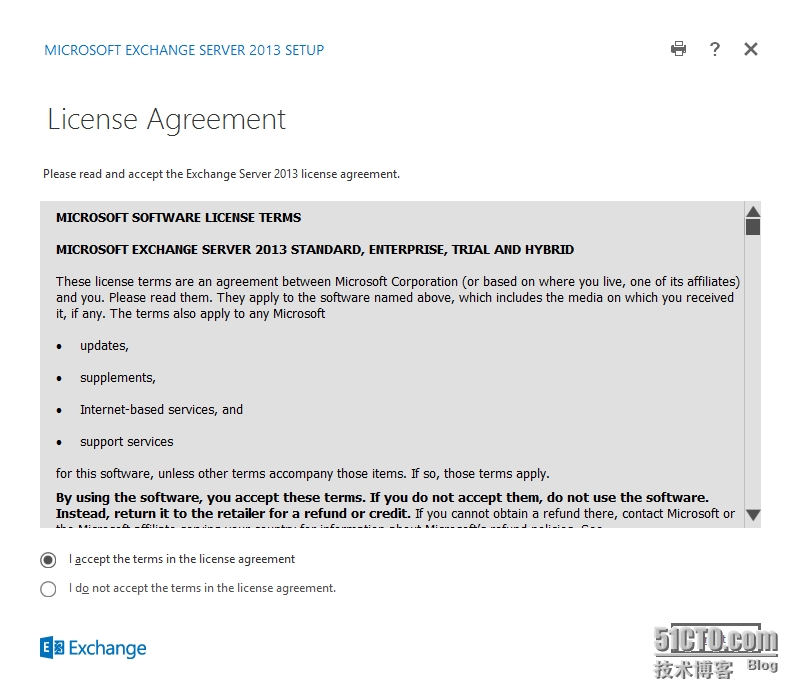
选择自定义安装
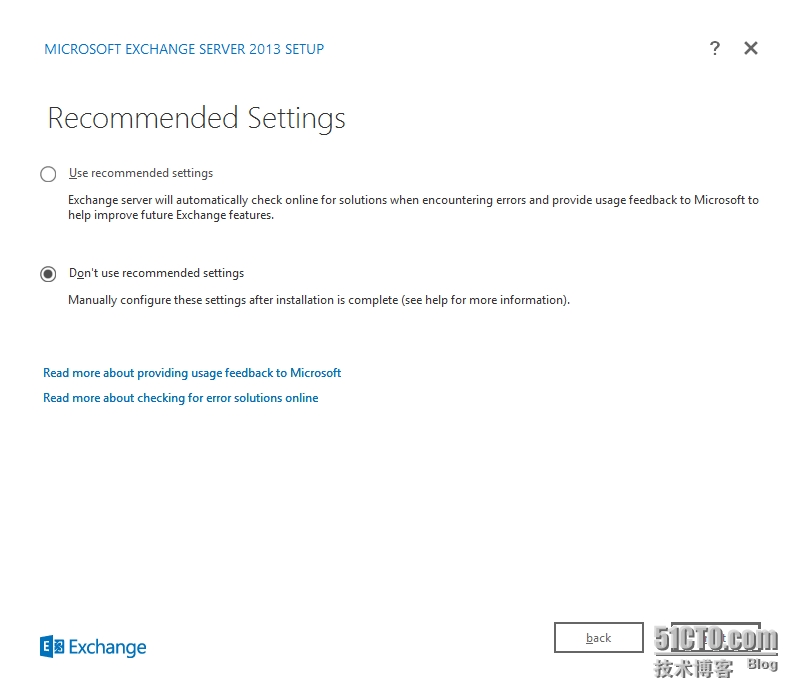
勾选MailBox角色;由于是分开安装,所以这里我不选择客户端访问角色,单服务器环境的朋友可以全部选择
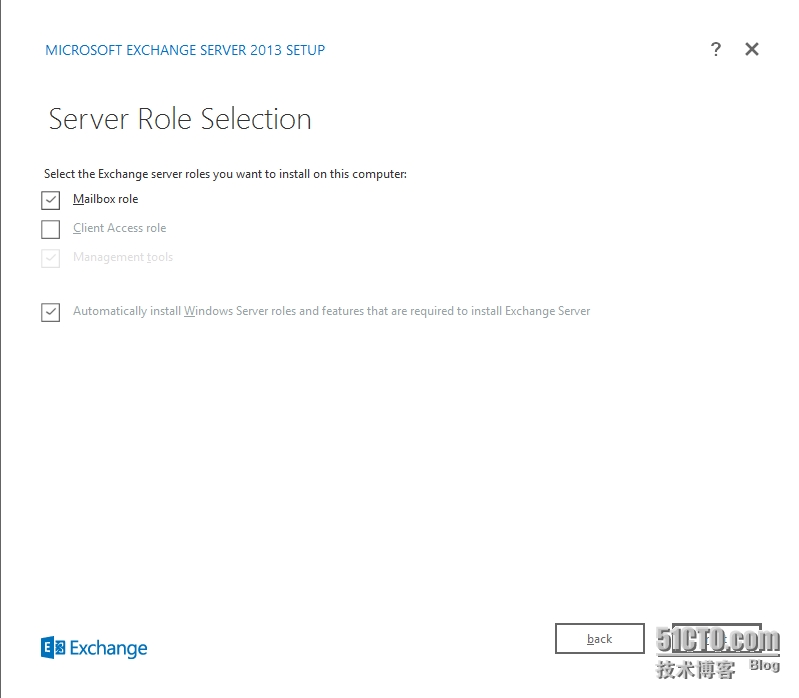
安装路径确认页
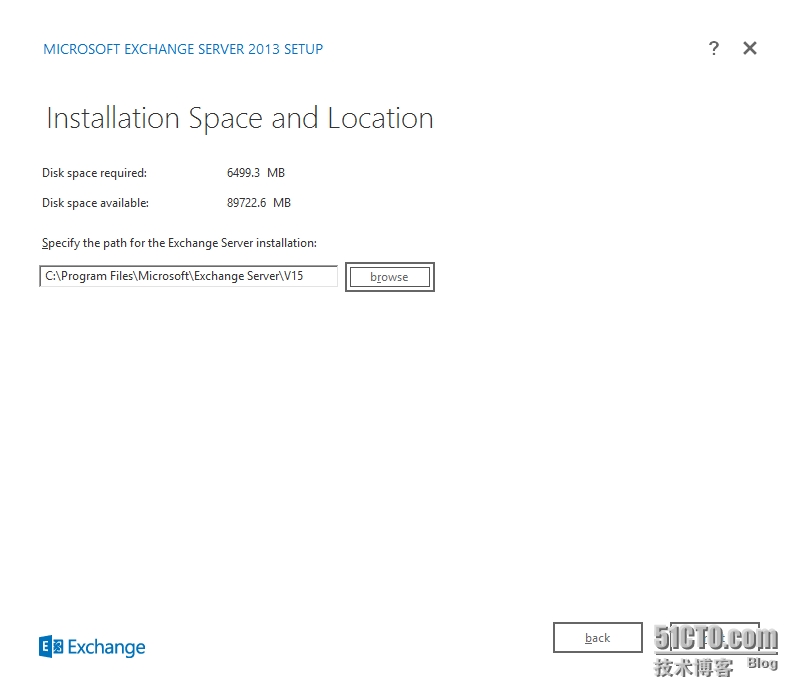
恶意软件设置界面,保持默认选择不禁用恶意软件扫描
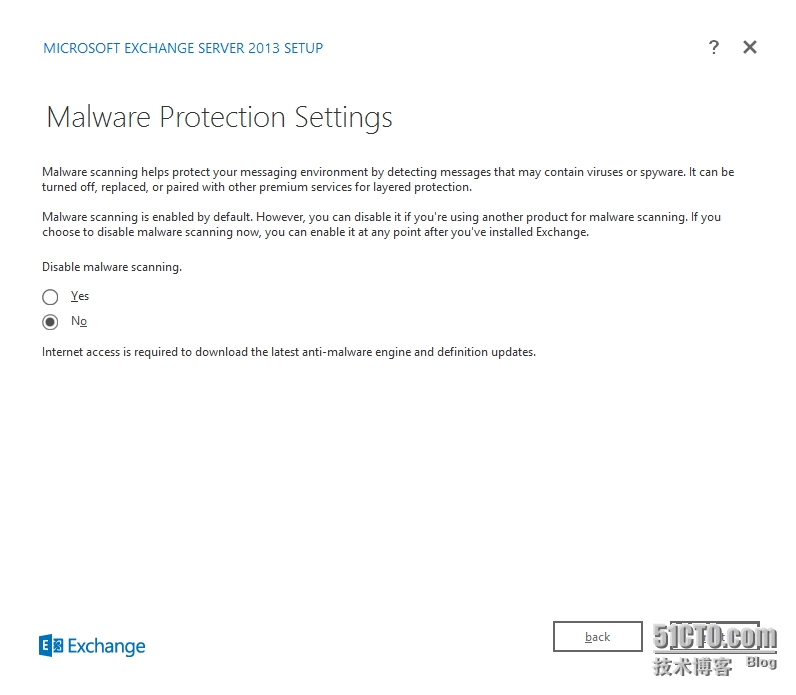
进入Readiness Checks检查界面,检查通过将进行安装
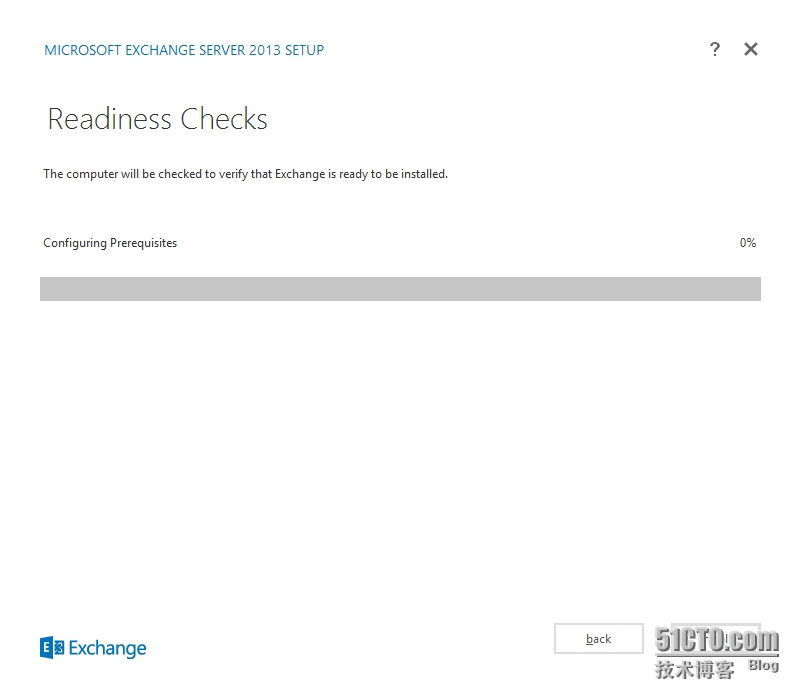
确保检查通过,如果缺少某些组件会进行提示
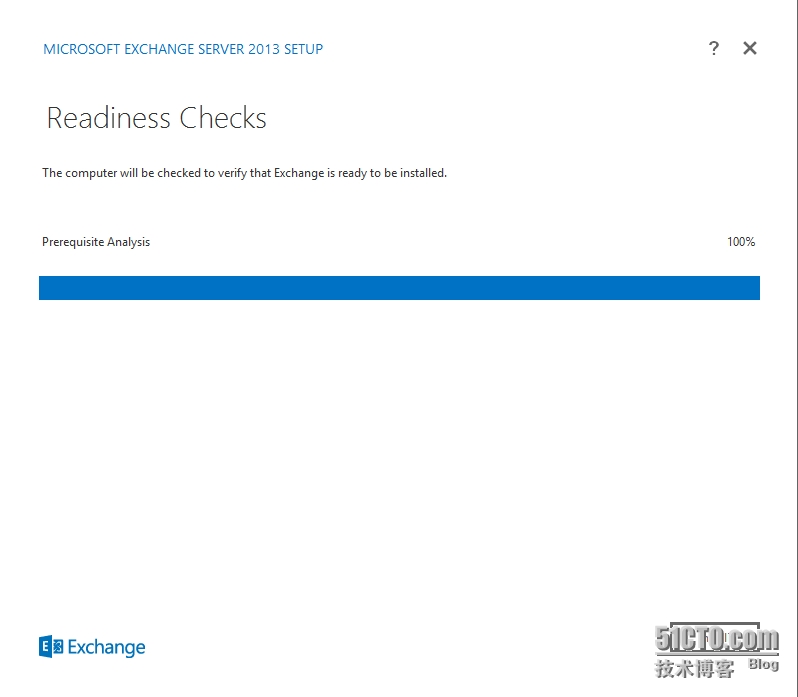
开始邮箱服务器角色的安装,共12步
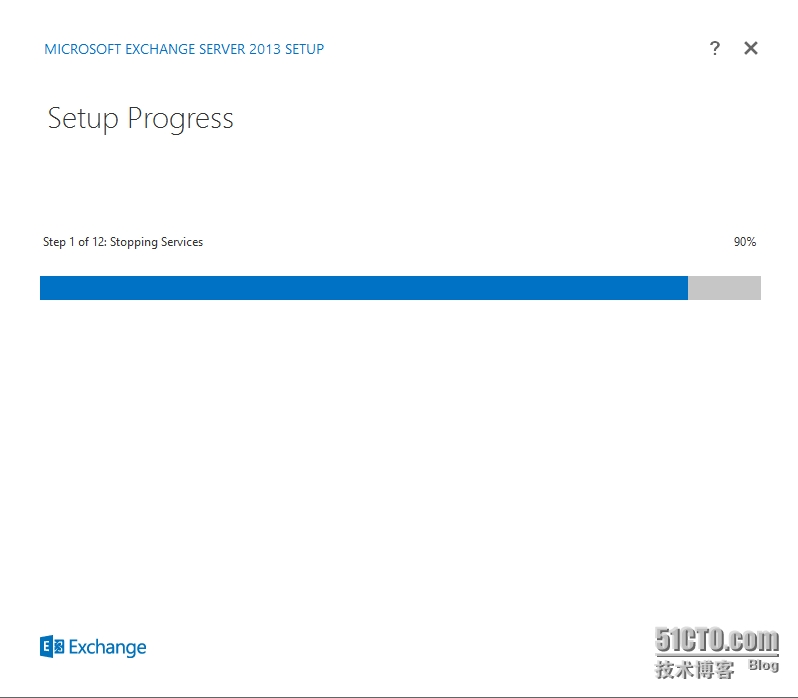
经过漫长的等待,终于安装完成了
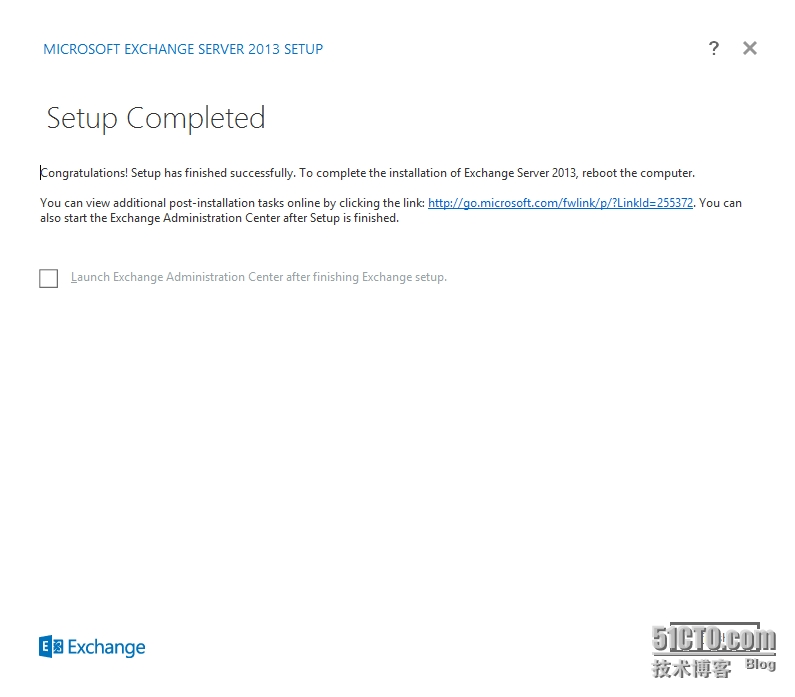
下来我们进行客户端访问服务器的安装,安装过程只是在选择角色界面选择客户端访问角色,如图
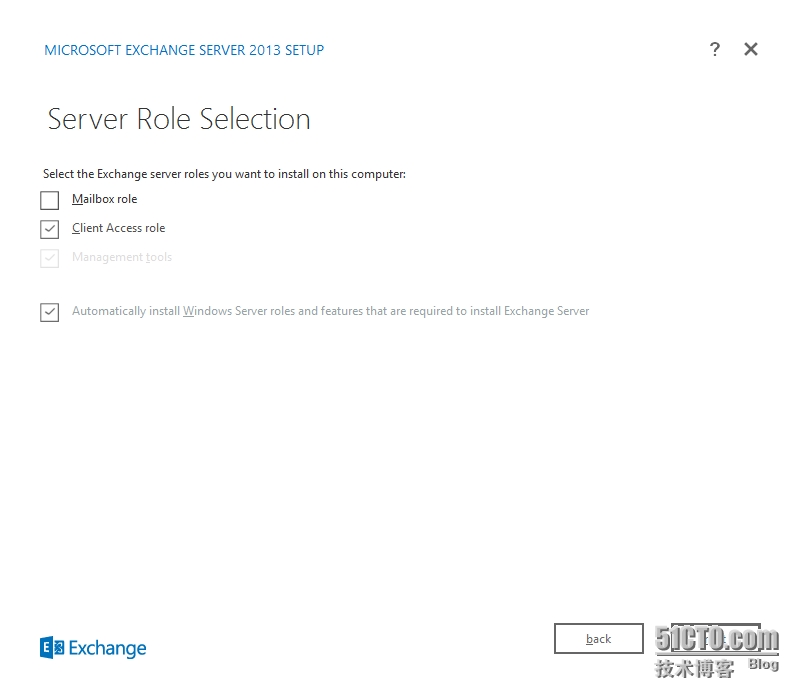
选择安装路径
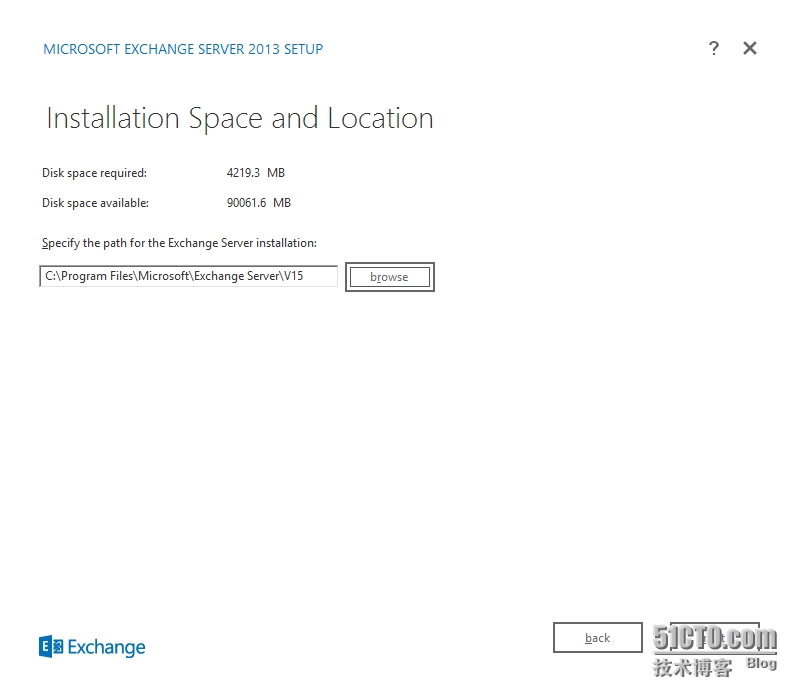
到开始安装时,比安装邮箱服务器角色少两个步骤
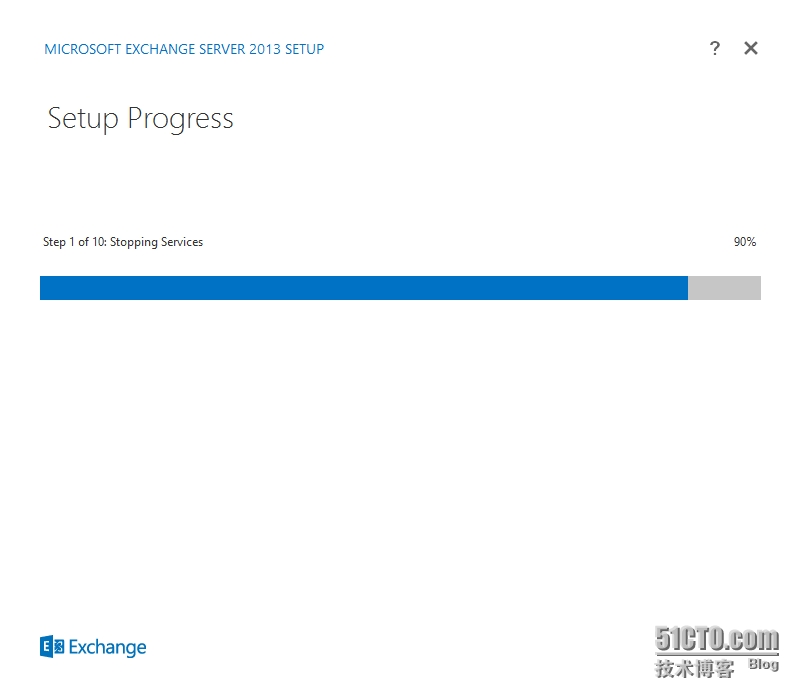
也是需要经过漫长的等待不出意外的话我们就可以看到安装成功界面
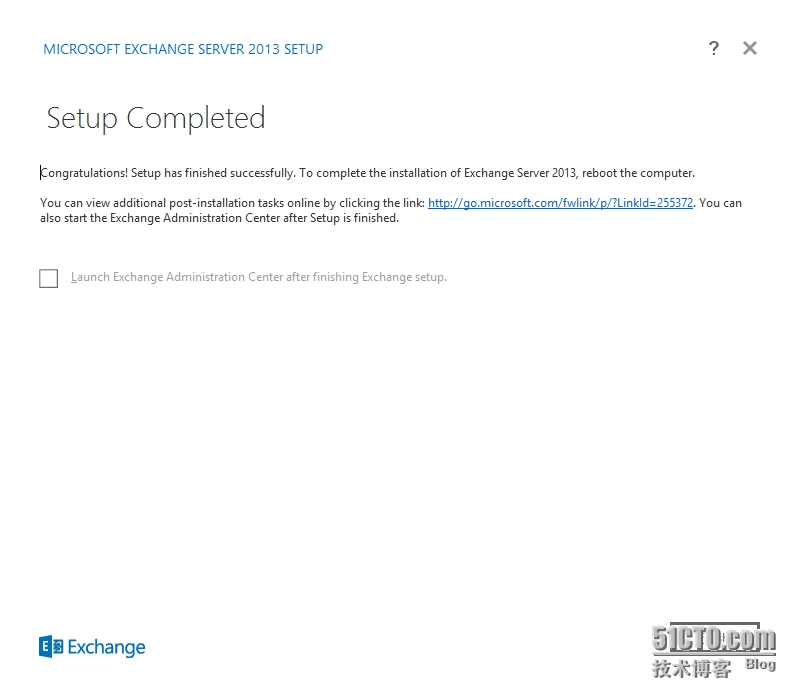
到这里我们的Exchange Server 2013就安装部署完成了。
本文出自 “杆儿男技术社区” 博客,请务必保留此出处http://ganern.blog.51cto.com/8829658/1405603
声明:以上内容来自用户投稿及互联网公开渠道收集整理发布,本网站不拥有所有权,未作人工编辑处理,也不承担相关法律责任,若内容有误或涉及侵权可进行投诉: 投诉/举报 工作人员会在5个工作日内联系你,一经查实,本站将立刻删除涉嫌侵权内容。
